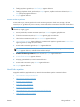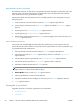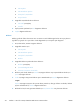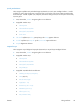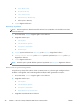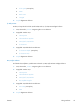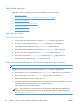HP LaserJet Analog Fax Accessory 500 - Send Fax Driver Guide
4. Keskinlik başlığı altında, görüntünün keskinliğini azaltmak için sol oka veya artırmak için sağ oka
dokunun.
5. Ayarı kabul etmek için Tamam düğmesine dokunun.
Arka plan ayarını değiştirme
Renkli kağıda basılmış bir belgeyi faks yoluyla gönderiyorsanız, faks kopyanızın bulanık veya karmaşık
görünmesine yol açabilecek olan arka planı kaldırarak faks kopyası kalitesini iyileştirebilirsiniz. Arka
plan kaldırıldığında çözünürlük de arttığından iletim süresi de uzar.
1. Kontrol panelinde, Faks ekranını görüntülemek için Faks simgesine dokunun.
2. Ek Seçenek öğesine gidin ve ona dokunun.
3. Görüntü Ayarı öğesine gidin ve ona dokunun.
4. Arka Plan Temizleme başlığı al
tın
da, arka plan ayarını değiştirmek için sol veya sağ oka dokunun.
5. Ayarı kabul etmek için Tamam düğmesine dokunun.
Açık/koyu ayarını değiştirme
Açık/koyu ayarı, iletilen görüntünün alıcının faks makinesindeki ne kadar açık veya koyu tonda
çıkacağını belirler. Açık/koyu ayarı yapıldığında çözünürlük de arttığından aktarım süresi de uzar.
1. Kontrol panelinde, Faks ekranını görüntülemek için Faks simgesine dokunun.
2. Ek Seçenek öğesine gidin ve ona dokunun.
3. Görüntü Ayarı öğesine gidin ve ona dokunun.
4. Koyuluk başlığı altında, görüntünün rengini açmak için sol oka ve koyulaştırmak iç
in sağ oka
dokunu
n.
5. Ayarı kabul etmek için Tamam düğmesine dokunun.
Faks Numaralarını Hızlı Arayarak Eşleştirmeyi Etkinleştirme
Bu özellik etkinse, ürün, girilen tüm faks numaralarını hızlı arama listesindeki mevcut kayıtlarla
eşleştirmeye çalışır. Bir eşleştirme bulunursa, bu eşleşmeyi teyit edebilir ve ürünün faks işlemini otomatik
olarak tamamlamasını sağlayabilirsiniz. Bu özelliğin varsayılan ayarı Devre Dışı'dır.
1. Yönetim menüsünü açmak için kontrol panelinde, Yönetim simgesine dokunun.
2. İlk Kurulum öğesine gidip ona dokunun ve ardından Gönderme Ayarları öğesine dokunun.
3. Faks Numarası Hızlı Ar
ama Eşleşme
si öğesine gidin ve ona dokunun.
4. Etkin öğesine dokunun.
5. Kaydet öğesine dokunun.
TRWW
Faks gönderme
21